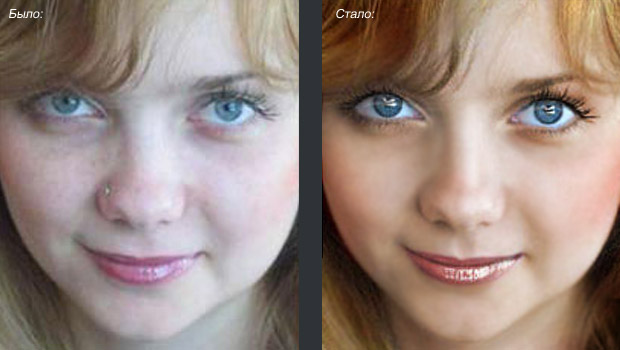- Работа с текстом вдоль кривой в GIMP⁚ создание эффектных композиций
- Подготовка к работе⁚ необходимые инструменты и настройки
- Шаг 1⁚ Создание кривой с помощью инструмента «Путь»
- Шаг 2⁚ Добавление текста
- Шаг 3⁚ Преобразование текста вдоль пути
- Дополнительные советы и трюки
- Таблица сравнения различных методов работы с текстом вдоль кривой
- Облако тегов
Работа с текстом вдоль кривой в GIMP⁚ создание эффектных композиций
GIMP – мощный инструмент для обработки изображений, часто недооцениваемый в плане работы с текстом․ Многие ограничиваются простым набором текста на прямолинейном пути, не подозревая о возможностях создания действительно впечатляющих композиций․ В этой статье мы погрузимся в мир работы с текстом вдоль произвольной кривой в GIMP, освоив техники, которые позволят вам создавать эффектные и запоминающиеся дизайны․ Вы узнаете, как легко преобразовать обычный текст в стильный элемент, который станет настоящим украшением ваших проектов – от логотипов и заголовков до сложных коллажей․
Возможность размещения текста по кривой открывает огромный простор для творчества․ Представьте себе заголовок, изгибающийся по контуру логотипа, или цитату, плавно текущую вдоль извилистой линии․ Это не просто изменение расположения текста – это создание нового визуального эффекта, который привлекает внимание и запоминается․ И все это доступно в бесплатном и мощном графическом редакторе GIMP․
Подготовка к работе⁚ необходимые инструменты и настройки
Перед тем, как приступить к созданию криволинейного текста, убедитесь, что у вас установлен GIMP последней версии (или достаточно современной)․ Нам понадобятся всего два основных инструмента⁚ инструмент «Текст» и инструмент «Путь»․ Первый используется для ввода текста, второй – для создания кривой, по которой будет выстраиваться наш текст․
Важно понимать, что GIMP не позволяет непосредственно «приклеивать» текст к произвольной кривой․ Вместо этого мы используем инструмент «Путь» для создания направляющей линии, а затем «преобразуем» текст, используя его как траекторию․ Это требует немного практики, но результат стоит затраченных усилий․
Шаг 1⁚ Создание кривой с помощью инструмента «Путь»
Создайте новый слой или откройте существующий файл․ Выберите инструмент «Пути» (обычно находится на панели инструментов слева)․ Начните создавать свою кривую, кликая левой кнопкой мыши в разных точках холста․ Замыкание контура не обязательно, но для некоторых эффектов может быть полезно․ Экспериментируйте с формой кривой – это позволит вам добиться различных визуальных результатов․
Обратите внимание на узловые точки кривой․ Вы можете изменять их положение и форму, чтобы добиться желаемого изгиба․ Двойной клик на узловой точке позволит вам изменить ее тип (угловая или гладкая), что влияет на плавность линии․
Шаг 2⁚ Добавление текста
Теперь создайте новый текстовый слой․ Выберите инструмент «Текст» и введите необходимый текст․ Настройте шрифт, размер и стиль текста по своему вкусу․ Пока не беспокойтесь о его расположении – мы «привяжем» его к кривой позже․
Важно⁚ для наилучшего результата используйте шрифт с хорошо читаемыми символами․ Сложные и очень тонкие шрифты могут искажаться при изгибе․
Шаг 3⁚ Преобразование текста вдоль пути
Вот где начинается магия! Выберите слой с текстом․ В меню «Слои» найдите пункт «Преобразовать текст в путь»․ Это действие превратит ваш текст в набор контуров, которые можно манипулировать․ Теперь выберите инструмент «Перемещение» и выделите созданный контур текста․ В панели параметров инструмента вы найдете опцию «Преобразовать вдоль пути»․ Выберите созданный ранее путь и нажмите «Применить»․
В зависимости от сложности кривой и длины текста, вам может понадобиться немного подкорректировать расположение текста, используя инструменты трансформации (масштабирование, поворот)․ Экспериментируйте с настройками, чтобы достичь идеального результата․
Дополнительные советы и трюки
Для достижения более сложных эффектов, вы можете использовать следующие приемы⁚
- Использование нескольких кривых⁚ Создавайте несколько путей и «привязывайте» к ним отдельные части текста для создания более динамичных композиций․
- Наложение текстур⁚ Добавьте текстуру к слою с текстом для придания ему большей глубины и реалистичности․
- Экспериментирование с эффектами слоя⁚ Используйте различные эффекты слоя (тень, свечение, градиент) для улучшения внешнего вида текста․
Таблица сравнения различных методов работы с текстом вдоль кривой
| Метод | Преимущества | Недостатки |
|---|---|---|
| Использование инструмента «Путь» | Высокая точность, гибкость, возможность создания сложных кривых | Требует некоторого опыта работы с GIMP |
| Использование плагинов (если таковые доступны) | Возможность автоматизации процесса | Зависимость от наличия и совместимости плагинов |
Работа с текстом вдоль кривой в GIMP – это занимательный и творческий процесс, который позволит вам создавать уникальные и эффектные дизайны․ Не бойтесь экспериментировать, пробуйте разные шрифты, кривые и эффекты, чтобы найти свой собственный стиль․ Практика – ключ к мастерству, поэтому не останавливайтесь на достигнутом и продолжайте развивать свои навыки в GIMP․
Надеемся, эта статья помогла вам освоить работу с текстом вдоль кривой в GIMP․ Хотите узнать больше о возможностях GIMP? Прочитайте наши другие статьи о работе со слоями, фильтрами и создании коллажей!
Облако тегов
| GIMP | Текст вдоль кривой | Обработка изображений |
| Криволинейный текст | Дизайн | Графический дизайн |
| Инструмент Путь | Эффекты | Создание логотипов |